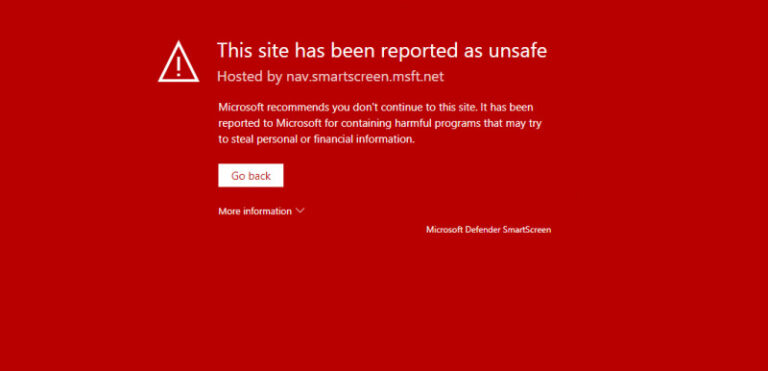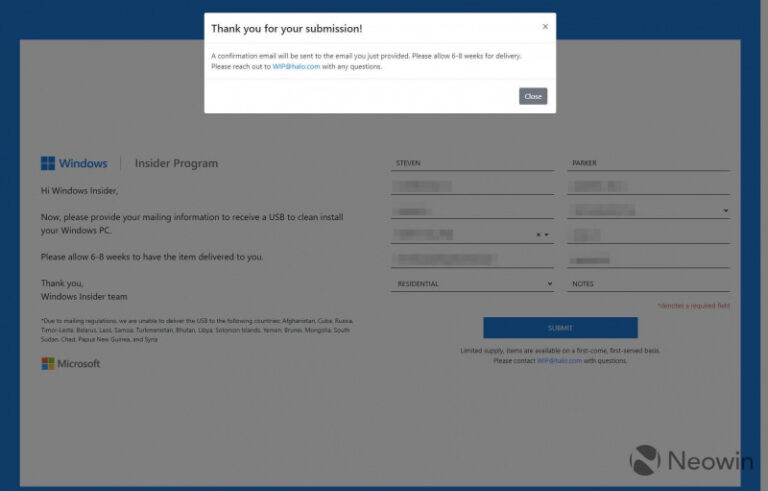Salah satu fitur yang dikatakan Microsoft bisa mempermudah pengguna mencari suatu hal dengan lebih cepat (edge bar) nyatanya menurut saya justru membuat tampilan desktop Windows 11 terkesan jadi kurang minimalis dan malah menghalangi wallpaper yang kita gunakan.
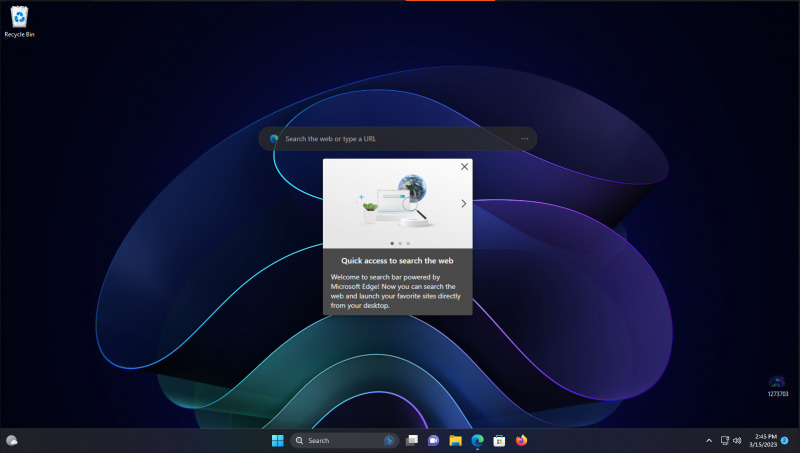
Seperti pada gambar diatas, Edge bar akan tampil di Desktop dengan tampilan yang semi transparan, lengkap dengan icon Edge Chromium dan juga label “Search the web or type a URL”, meskipun menurut Microsoft fitur ini akan mempermudah pengguna, tetapi fitur ini tidak jauh berbeda dengan Windows Search, mengingat jika kita melakukan pencarian di Windows Search kita juga akan dialihkan ke Microsoft Edge Chromium.
Baca Juga : Firefox 111 Dirilis, Hadirkan Windows Native Notification
Lalu apakah kita bisa menghilangkannya?, tentu saja bisa kok guys, dan langkahnya sendiri sangat mudah, berikut WinPoin rangkum langkah singkatnya.
Pertama kamu bisa klik pada titik tiga disamping tulisan “Search the web or type a URL”, kemudian klik Close.
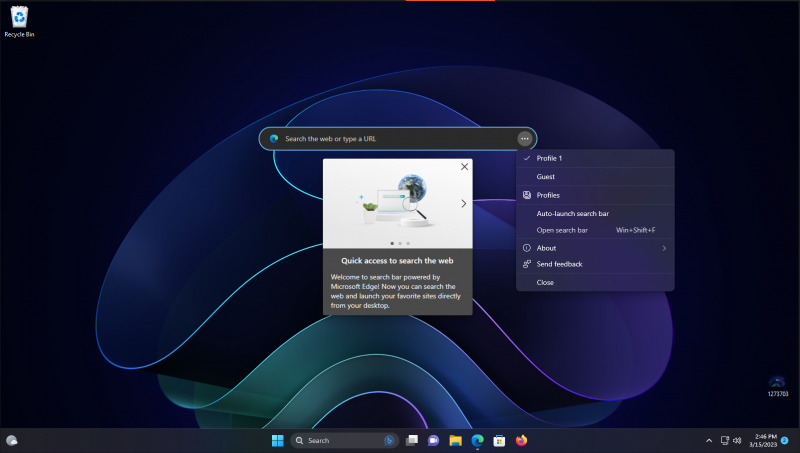
Selain itu pastikan bahwa “Auto-launch search bar” berada dalam posisi Off, karena jika tidak, maka setiap kali system di reboot/ restart maka Edge bar akan kembali muncul seperti biasa.
Baca Juga : Cara Sembunyikan Recent Files dari Home di File Explorer Windows 11
Nah itulah sedikit langkah untuk Menyembunyikan Edge Bar dari Desktop Windows 11, apakah kamu suka fitur ini? atau tidak seperti saya? komen dibawah guys.